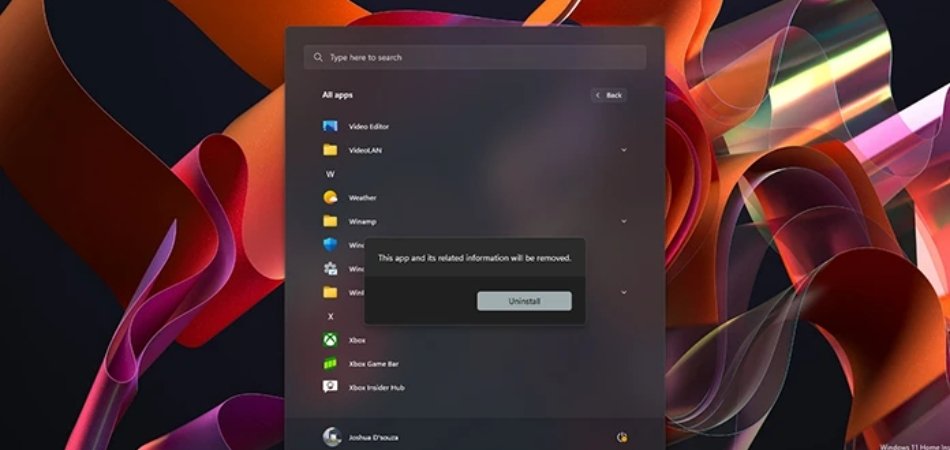
So optimieren Sie Windows 11 für Spiele
Wenn Sie ein Spieler sind und nach dem ultimativen Spielerlebnis suchen, sollten Sie in Betracht ziehen, Ihr Windows 11 -Betriebssystem zu optimieren. Die Optimierung von Windows 11 für Spiele kann dazu beitragen, die Systemleistung zu verbessern und Ihnen ein besseres Spielerlebnis zu bieten.
In diesem Artikel werden wir die erforderlichen Schritte diskutieren, um Ihr Windows 11 -System für das Spielen vorzubereiten. Wir werden auch die Vorteile der Optimierung Ihres Systems für Spiele und darüber diskutieren, wie Sie Ihr Spielerlebnis optimal nutzen können.
Wenn Sie also bereit sind, Ihr Spielerlebnis auf die nächste Stufe zu bringen, lesen Sie weiter, um zu erfahren, wie Sie Windows 11 für Spiele optimieren.
Optimieren Sie Windows 11 für Spiele
- Drücken Sie die Fenster Schlüssel + ICH So öffnen Sie das Einstellungsfenster.
- Gehen zu System > Anzeige.
- Unter Maßstab und LayoutWählen Sie Ihre gewünschten Wünsche aus Auflösung.
- Unter Erweiterte Skalierungseinstellungeneinschalten Lassen Sie Windows versuchen, Apps zu beheben, damit sie nicht verschwommen sind.
- Gehen zu System > Kraft & Schlaf.
- Unter Zusätzliche LeistungseinstellungenWählen Sie die aus Hohe Leistung Kraftplan.
- Gehen zu System > Benachrichtigungen und Aktionen.
- Ausschalten Holen Sie sich Benachrichtigungen von Apps und anderen Absendern.
- Gehen zu System > Lagerung.
- Ausschalten Speichersinn.
- Gehen zu Start > Einstellungen > Spiele.
- Unter Spielmoduseinschalten Spielmodus.
Befolgen Sie diese Schritte, um Windows 11 für Spiele zu optimieren und ein besseres Spielerlebnis zu genießen.
Windows 11 für Spiele optimieren
Windows 11 ist die neueste Iteration des beliebten Windows -Betriebssystems und verfügt über eine Reihe von Funktionen, die es ideal für das Spielen machen.
In diesem Artikel werden wir untersuchen, wie Windows 11 für Spiele optimiert werden kann, damit Sie die bestmögliche Leistung Ihrer Spiele erleben können.

Windows 11 aktualisieren
Der erste Schritt zur Optimierung von Windows 11 für das Spielen besteht darin, sicherzustellen, dass es auf dem neuesten Stand ist. Windows 11 enthält eine automatische Aktualisierungsfunktion, die aktiviert werden kann, um sicherzustellen, dass Ihr System die neueste Version des Betriebssystems ausführt.
Dadurch wird sichergestellt, dass Sie Zugriff auf die neuesten Funktionen und Sicherheitsaktualisierungen im Zusammenhang mit Spielern haben, um Ihr Spielerlebnis zu verbessern. Es ist auch wichtig sicherzustellen, dass alle Ihre Gerätefahrer auf dem neuesten Stand sind.
Treiber ermöglichen es Ihrer Hardware, mit Windows 11 zu kommunizieren, und wenn sie nicht auf dem neuesten Stand sind, kann Ihre Spieleleistung leiden. Sie können nach Updates nach dem Geräte -Manager im Bedienfeld suchen und dann nach Geräten suchen, die aktualisiert werden müssen.
Verwenden des Windows 11 Store
Der Windows 11 Store ist eine großartige Ressource, um die neuesten Spiele zu finden und herunterzuladen. Es bietet auch verschiedene Werbeaktionen und Rabatte, mit denen Sie Geld für Ihre Spieleinkäufe sparen können.
Darüber hinaus enthält das Geschäft auch Tools zum Verwalten von Spieleinstellungen und zur Fehlerbehebung von Problemen, die möglicherweise auftreten.
Verwenden der Xbox -App
Die Xbox -App ist eine weitere großartige Ressource für Spieler. Sie können eine Verbindung zum Xbox Live -Netzwerk herstellen, in dem Sie online mit anderen Spielern abspielen und Ihr Xbox -Profil und Ihre Einstellungen verwalten können.
Darüber hinaus bietet es Zugriff auf den Xbox Store, der eine große Auswahl an Spielen sowie Rabatte und Werbeaktionen bietet.
Verwalten Sie Ihre Grafikeinstellungen
Ein weiterer wichtiger Schritt zur Optimierung von Windows 11 für das Spielen besteht darin, sicherzustellen, dass Ihre Grafikeinstellungen ordnungsgemäß konfiguriert sind.
Die Grafikeinstellungen in Windows 11 können angepasst werden, um sicherzustellen, dass Ihre Spiele am besten aussehen und gleichzeitig eine stabile Bildrate beibehalten.
Sie können auf die Grafikeinstellungen zugreifen, indem Sie zur Einstellungs -App gehen und dann die Option "Anzeige" auswählen.
Spielmodus aktivieren
Der Spielmodus ist eine Funktion in Windows 11, mit der Sie Ihre Spielleistung priorisieren können. Wenn es aktiviert ist, wird die Systemressourcen angepasst, um das bestmögliche Spielerlebnis zu bieten.
Sie können den Spielmodus aktivieren, indem Sie zur Einstellungs -App gehen, die Option "Gaming" auswählen und dann die Option "Spielmodus" auswählen.
Installieren Sie zusätzliche Software
Schließlich möchten Sie möglicherweise in Betracht ziehen, zusätzliche Software zu installieren, um Ihr Spielerlebnis weiter zu optimieren.
Es gibt eine Reihe kostenloser Anwendungen, mit denen Sie Ihre Spieleleistung verbessern können, z. B. Spiele und Grafikverstärker.
Darüber hinaus gibt es bezahlte Anwendungen, die noch mehr Optimierungsoptionen bieten können.
Verwalten Sie Ihre Hintergrund -Apps
Hintergrund -Apps können Systemressourcen konsumieren und sich negativ auf Ihre Spielleistung auswirken.
Es ist wichtig sicherzustellen, dass Sie keine unnötigen Apps im Hintergrund ausführen, da dies dazu führen kann, dass Ihr Spiel langsamer läuft.
Sie können Ihre Hintergrund -Apps verwalten, indem Sie zum Task -Manager im Bedienfeld gehen und dann die Option "Hintergrund -Apps" auswählen.
Deaktivieren Sie unnötige Dienste
Windows 11 enthält auch eine Reihe von Diensten, die sich auf Ihre Spielleistung auswirken können.
Es ist wichtig sicherzustellen, dass Sie keine unnötigen Dienste ausführen, da diese Systemressourcen konsumieren und Ihre Spiele verlangsamen können.
Sie können unnötige Dienste deaktivieren, indem Sie in die Dienste -App im Bedienfeld gehen und dann die Option "Deaktivieren" auswählen.
Passen Sie Ihre Leistungseinstellungen an
Schließlich ist es wichtig sicherzustellen, dass Ihre Leistungseinstellungen ordnungsgemäß konfiguriert sind. Windows 11 enthält eine Reihe von Leistungseinstellungen, die einen erheblichen Einfluss auf Ihre Spieleleistung haben können.
Sie können Ihre Leistungseinstellungen anpassen, indem Sie zum Bedienfeld gehen, die Option "Stromoptionen" auswählen und dann die Option "Hochleistungs" auswählen.
Nur wenige häufig gestellte Fragen
Q1. Wie aktiviere und verwende ich den Spielmodus in Windows 11?
A1. Um den Spielmodus in Windows 11 zu aktivieren und zu verwenden, öffnen Sie die Einstellungs -App und wechseln Sie zum Spielmodus für Gaming>. Schalten Sie den Toggle -Switch für "Spielmodus" ein und konfigurieren Sie die Einstellungen nach Ihren Wünschen.
Der Spielmodus optimiert Ihren Computer für Spiele, indem Sie die Spielleistung priorisieren und mehr Systemressourcen für Ihr Spiel zuweisen. Es hilft auch, Hintergrundprozesse, Systemaktualisierungen und Benachrichtigungen während des Spiels zu reduzieren, sodass Sie konzentriert bleiben können.
Q2. Welche Art von Grafikkarte muss ich Windows 11 -Spiele ausführen?
A2. Die Grafikkarte, die Sie zum Ausführen von Windows 11 -Spielen benötigen, hängt von der Art des Spiels ab, das Sie spielen. Wenn Sie ein Spiel spielen, das viel Strom erfordert, wie ein Ego-Shooter oder eine Open-World-RPG, benötigen Sie eine High-End-Grafikkarte.
Wenn Sie ein Spiel mit grundlegenderen Grafiken wie einem Puzzle- oder Arcade -Spiel spielen, benötigen Sie nicht so viel Strom. Sie können die Systemanforderungen für das Spiel, das Sie spielen, überprüfen, um festzustellen, welche Art von Grafikkarte Sie benötigen.
Q3. Wie kann ich die Leistung meines Systems für Spiele unter Windows 11 erhöhen?
A3. Um die Leistung Ihres Systems für Spiele unter Windows 11 zu erhöhen, können Sie die Einstellungen Ihres Systems anpassen und Ihr Spielerlebnis optimieren. Zunächst können Sie Ihre Stromeinstellungen anpassen, um Ihrem Computer während des Spielens maximale Leistung zu erzielen.
Als nächstes können Sie unnötige Programme und Dienste schließen, die im Hintergrund ausgeführt werden. Schließlich können Sie die visuellen Einstellungen von Windows 11 anpassen, um die Menge an Ressourcen zu verringern.
Q4. Wie stelle ich sicher, dass mein System die neuesten Treiber und Updates enthält?
A4. Um sicherzustellen, dass Ihr System über die neuesten Treiber und Updates verfügt, sollten Sie Windows Update verwenden. Öffnen Sie die Einstellungs -App und wechseln Sie zu Update & Security> Windows Update.
Überprüfen Sie nach Updates und installieren Sie sie, falls vorhanden sind. Dadurch wird sichergestellt, dass Sie über die neuesten Treiber und Updates für Ihr System verfügen, um Ihr Spielerlebnis zu optimieren.
Q5. Gibt es eine Software, mit der ich mein Spielerlebnis optimieren kann?
A5. Ja, es stehen mehrere Programme zur Verfügung, mit denen Ihr Spielerlebnis unter Windows 11 optimiert werden kann. Programme wie GeForce Experience und Razer Cortex können Ihnen dabei helfen, Ihre Grafikeinstellungen anzupassen, Ihre Systemressourcen zu optimieren und Ihre Hardware optimal zu nutzen.
Sie können auch Programme wie Game Booster verwenden, um die Systemverzögerung zu verringern und Ihre Spieleleistung zu steigern.
Q6. Mit welchen anderen Tipps kann ich meine Spielleistung optimieren?
A6. Zusätzlich zu den oben genannten Tipps gibt es verschiedene andere Möglichkeiten, wie Sie Ihre Spiele -Leistung unter Windows 11 optimieren können. Zum Beispiel können Sie sicherstellen Unbenutzte Programme deinstallieren.
Sie können Ihre Spieleinstellungen auch anpassen, um die grafischen Auswirkungen auf die Systemleistung zu verringern und sicherzustellen, dass Sie die neueste Version des Spiels verwenden. Schließlich können Sie ein gamingorientiertes Antivirenprogramm verwenden, um Ihr System vor böswilliger Software zu schützen.
Ultimate Windows 11 Gaming Performance Optimization Guide
Das Windows 11 -Betriebssystem ist eine gute Wahl für Spieler, da es eine breite Palette von Funktionen bietet, mit denen Sie Ihr Spielerlebnis optimal nutzen können. Mit den richtigen Optimierungs -Optimierungen und Software können Sie Ihr Spielerlebnis anpassen und sicherstellen, dass Ihre Spiele reibungslos und effizient laufen.
Mit der richtigen Kombination aus Hardware, Software und Einstellungen können Sie sicherstellen, dass Sie das bestmögliche Spielerlebnis erhalten. Nehmen Sie sich also Zeit, um Ihr Windows 11 -System für Spiele zu optimieren, und Sie werden sicher das bestmögliche Spielerlebnis haben.
Abschluss
Wenn Sie die in diesem Artikel beschriebenen Schritte befolgen, können Sie Windows 11 für Spiele optimieren und die bestmögliche Leistung Ihrer Spiele genießen.
Es ist wichtig sicherzustellen, dass Sie die neueste Version des Betriebssystems ausführen, dass Ihre Gerätetreiber auf dem neuesten Stand sind und Ihre Hintergrund-Apps, -Dienste und Stromeinstellungen verwalten.
Darüber hinaus möchten Sie möglicherweise in Betracht ziehen, zusätzliche Software zu installieren, um Ihr Spielerlebnis weiter zu optimieren.







